이 글은 2019.04.16일에 작성되었습니다.
저번 글 이후 상당히 오랜만에 작성하는 것 같습니다.
아마 오래전 글과 내용이 중복일 수도 있지만 혹시 모를 변경점이 있을까 봐 작성합니다.
버추얼박스에 centos7을 설치하고 가장 먼저 ip설정을 해야 한다고 생각합니다.
ip를 잡아주지 않으면 서버를 구축하는 의미가 없지 않을까 해서입니다.

먼저 버추얼박스를 실행시킵니다.
전 centos7밖에 없어서 목록에 한 개가 있습니다.
시작을 눌러 실행시킵니다.

실행 후, 위와 같이 콘솔 화면이 생성되면 가장 먼저 사용자로 로그인을 하면 됩니다.
root로 로그인을 해도 되지만, 사용자로 로그인 후 su로 작업이 좋다고 생각합니다.
개인적인 생각입니다.

su 명령어를 사용하여, 관리자 권한을 얻습니다.
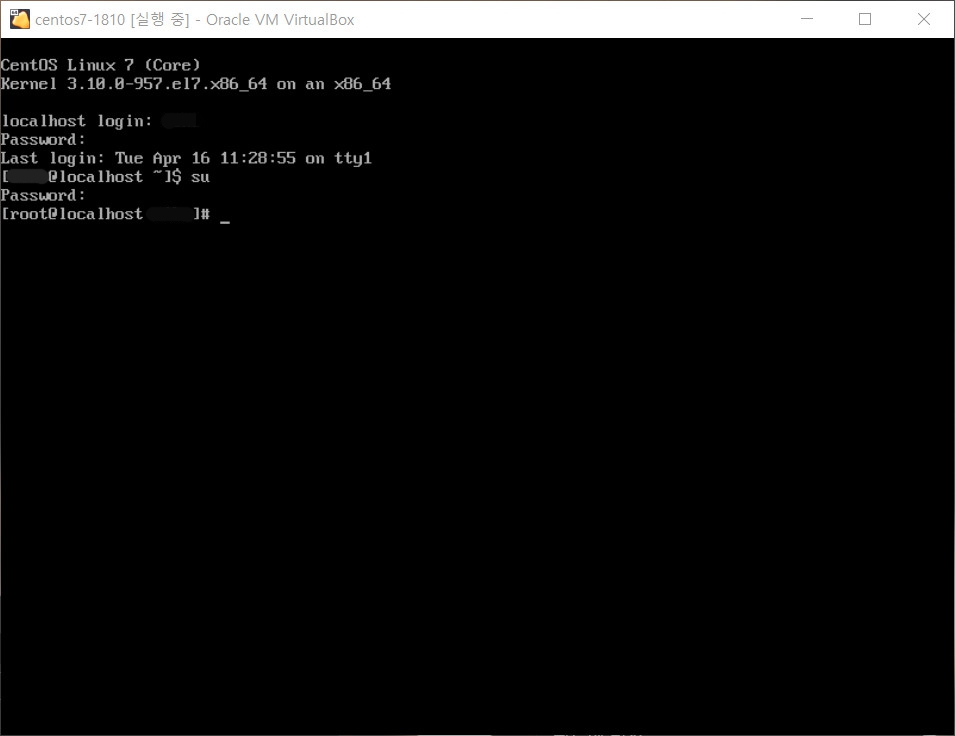
비밀번호까지 입력하면, 위와 같이 관리자 권한을 얻을 수 있습니다.
이제 IP 설정을 할 차례입니다.
아래와 같이 명령어를 입력합니다.

맨 뒤에 ifcfg-enp0s3는 임의로 생성된 것입니다.
ifcfg- 만 입력 후 Tab 키를 눌러 임의 생성된 값을 확인하거나 자동 완성할 수 있습니다.

어디 보자....
설정은 간단합니다.
일단 IPV6는 아직은 사용할 일이 없어서 no로 설정하고
맨 하단에 ONBOOT 만 no에서 yse로 설정을 바꿔주었습니다.
그 후, 저장하고 나오면 됩니다.
혹시 저장하고 나오는 법을 모를 수도 있으니,
ESC -> : -> wq
순으로 하면 끝!!
저장 후,
#systemctl restart network
네트워크 다시 시작해주면 IP를 받아 옵니다.
이제 IP 설정도 했으니, yum update를 해봅시다.

명령어는 간단합니다.
위와 같이 입력합시다.
정상적으로 잘 구동하는 서버는 건들지 않는 게 최선이지만, 지금은 아무것도 없이
OS만 설치해서 yum update를 실행해줍니다.

잘 진행이 됩니다.

새로 설치할 패키지가 1개 업그레이드할 패키지가 63개 있다고 알려줍니다.
또 한, 총 128M 정도 나온다고 알려주네요.
어차피 다 업그레이드할 것이라 y 만 입력 후 엔터.

다운로드가 끝나면 이제 설치할 것인지 물어봅니다.
당연히 설치할 것이라, y 입력 후 엔터.

모든 과정이 정상적으로 완료가 되면 위와 같이 완료가 뜨면 성공입니다.
간단하다고 생각하면 간단한 작업이고, 처음 하는 작업이면 어려운 작업일 수도 있습니다.
다음 편에는 시간 동기화와 ssh 설정을 작업하려고 합니다.
'공부 > 리눅스서버' 카테고리의 다른 글
| VirtualBox(버츄얼박스) 7.0.8 및 Extension Pack(확장팩) 설치 (0) | 2023.06.20 |
|---|---|
| VirtualBox에 Centos7 ssh 사용하기 (0) | 2019.04.17 |
| 버추얼박스에 centos7을 설치해 봅시다. (0) | 2019.02.23 |
| 오라클 버추얼 박스를 설치해 봅시다. (0) | 2019.02.08 |
| centos7.6을 이용해서 잡서버를 만들어 봅시다. -2탄 설치편 (0) | 2018.12.28 |




댓글